Có thể nói rằng sau khi các trang mạng xã hội có hoạt động livestream được rất nhiều người sử dung. Nó dường như đóng một vai trò đặc biệt...
Hướng Dẫn Cài Đặt Camera Yoosee 2022 [2 Cách Đơn Giản]
Bạn đang tìm ✅ hướng dẫn cài đặt camera yoosee trên máy tính & điện thoại ?
HighMark Security ✅ hướng dẫn 2 cách cài đặt camera Yoosee 2022 ĐƠN GIẢN và NHANH NHẤT bao gồm cài đặt camera Yoosee trên điện thoại và máy tính [có Video] hướng dẫn chi tiết ở phần cuối để bạn tiện theo dõi.
Xem thêm các hướng dẫn cài đặt camera Yoosee:
Bạn đang đọc: Hướng Dẫn Cài Đặt Camera Yoosee 2022 [2 Cách Đơn Giản]
Ưu đãi MUA CAMERA YOOSEE giá 585.00đ TẶNG THẺ NHỚ
Mục lục nội dung gồm có :
- Cách cài đặt camera Yoosee trên ĐIỆN THOẠI
- Các Bước Cài Đặt camera Yoosee 2 Râu, 3 Râu
- Video cài đặt camera wifi Yoosee trên điện thoại
- Cách cài đặt camera Yoosee trên máy tính
- Các bước cài đặt xem camera Yoosee trên máy tính
- Video hướng dẫn cài đặt Camera Yoosee 3 râu trên máy tính
- Hướng dẫn cài đặt camera yoosee trên tivi
- Cách cài đặt camera yoosee cho điện thoại thứ 2
- Lưu ý cài đặt camera yoosee trên nhiều điện thoại
- Video cách cài camera yoosee trên 2 điện thoại
- Sửa lỗi ổ khóa camera Yoosee trên máy tính
- Các hướng dẫn cách cài đặt camera Wifi Yoosee khác
- Các vấn đề thường gặp khi cài đặt camera yoosee wifi
![Bán Camera IP Wifi Đà Nẵng [Giá 585k Tặng Thẻ Nhớ 16GB]](https://highmarksecurity.com/wp-content/uploads/2015/06/B%C3%A1n-Camera-IP-Wifi-%C4%90%C3%A0-N%E1%BA%B5ng-Gi%C3%A1-585k-T%E1%BA%B7ng-Th%E1%BA%BB-Nh%E1%BB%9B-16GB.png)
Cách cài đặt camera Yoosee trên ĐIỆN THOẠI
Sau đây HighMark Security sẽ hướng dẫn cách cài đặt camera yoosee 2 râu, 3 râu trên điện thoại cảm ứng iphone, Android chi tiết cụ thể bạn làm theo từng bước dưới đây nhé .
Các Bước Cài Đặt camera Yoosee 2 Râu, 3 Râu
HighMark Security hướng dẫn cách cài đặt camera Yoosee trên điện thoại chạy hệ điều hành Android và IOS (iphone).
Camera Yoosee hiện tại có nhiều dòng 2 râu, 3 râu… tuy nhiên cách cài đặt camera Yoosee 2 râu trên điện thoại với cách cài đặt camera Yoosee 3 râu là tương tự nhau bạn nhé.
Xem Thêm Cách Sửa Camera Yoosee Báo Lỗi Mật Khẩu
Bước 1: Khởi động camera và tải ứng dụng camera Yoosee
Cắm nguồn camera thông qua Adaptor để camera ip khởi động, lúc này bạn sử dụng điện thoại để tải phần mềm xem camera yoosee để cài đặt.
(Nếu đang sử dụng điện thoại hệ điều hành Android thì vào CHPLAY còn bạn đang sử dụng hệ điều hành iOS thì vào AppStore để tải ứng dụng xem camera Yoosee.
Sau khi truy vấn vào tìm kiếm với từ khóa “ YOOSEE ” rồi cài đặt như hình dưới ) .
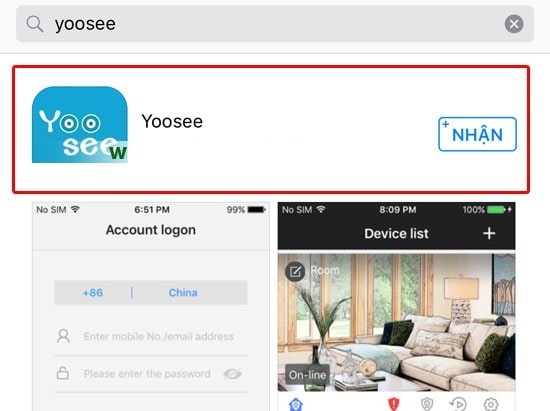
Bước 2 : Đăng ký tài khoản Camera Yoosee
Sau khi cài đặt xong, để sử dụng được phần mềm bạn cần đăng ký tài khoản Camera Yoosee và tạo tài khoản camera Yoosee bằng cách điền đầy đủ thông tin: Email, mật khẩu…
Lưu ý:
-
Để đảm bảo an toàn, bạn cần đặt mật khẩu từ 6-30 ký tự, có cả chữ và số.
- Sau khi đã ĐK thành công xuất sắc, hoặc đã có thông tin tài khoản từ trước .
-
Hãy đăng nhập để bắt đầu cấu hình camera wifi Yoosee.
Bước 3: Cách cấu hình camera Yoosee trên điện thoại
Phần này HighMark Security hướng dẫn thông số kỹ thuật camera IP Yoosee đơn cử theo những bước bên dưới .
Khi cài đặt kết nối cho camera Yoosee thì thông thường chiếc camera wifi Yoosee sẽ hỗ trợ kết nối từ xa hoặc cắm dây LAN.
Bây giờ HighMark Security hướng dẫn các bạn cách kết nối trực tiếp bằng wifi.
1, Add Camera (Thêm mới camera Yoosee)
-
Sau khi đã hoàn tất các bước bên trên thì bạn khởi động phần mềm Yoosee lên và thêm mới camera như hình dưới.
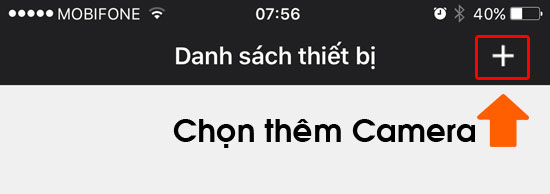
-
Chọn thêm thiết bị mới (Xem hình dưới)
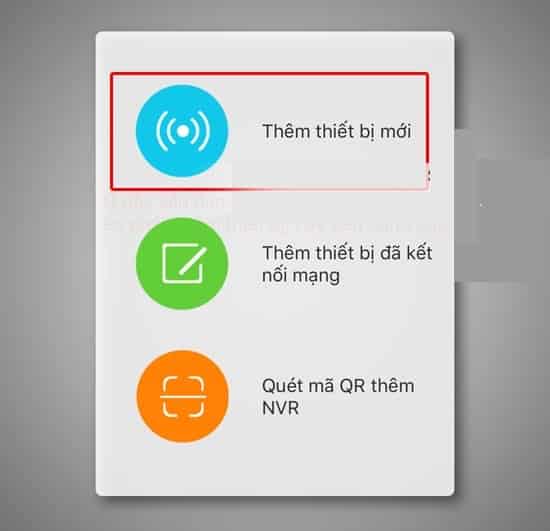
2, Kết nối wifi cho camera yoosee
Khi đã Thêm thiết bị mới ở bước 1 chuyển sang bước 2 có 3 lựa chọn:
-
FAST NETWORKING
-
SMART LINK
-
KẾT NỐI CÓ DÂY
HighMark Security sẽ hướng dẫn cả 3 cách cấu hình camera IP Yoosee trong bài này, tuy nhiên phương pháp cài đặt qua điện thoại nhanh nhất là dùng phương pháp đầu tiên FAST NETWORKING.
#1 Hướng dẫn cách cài đặt camera wifi Yoosee bằng FAST NETWORKING
- Ấn chọn FAST NETWORKING
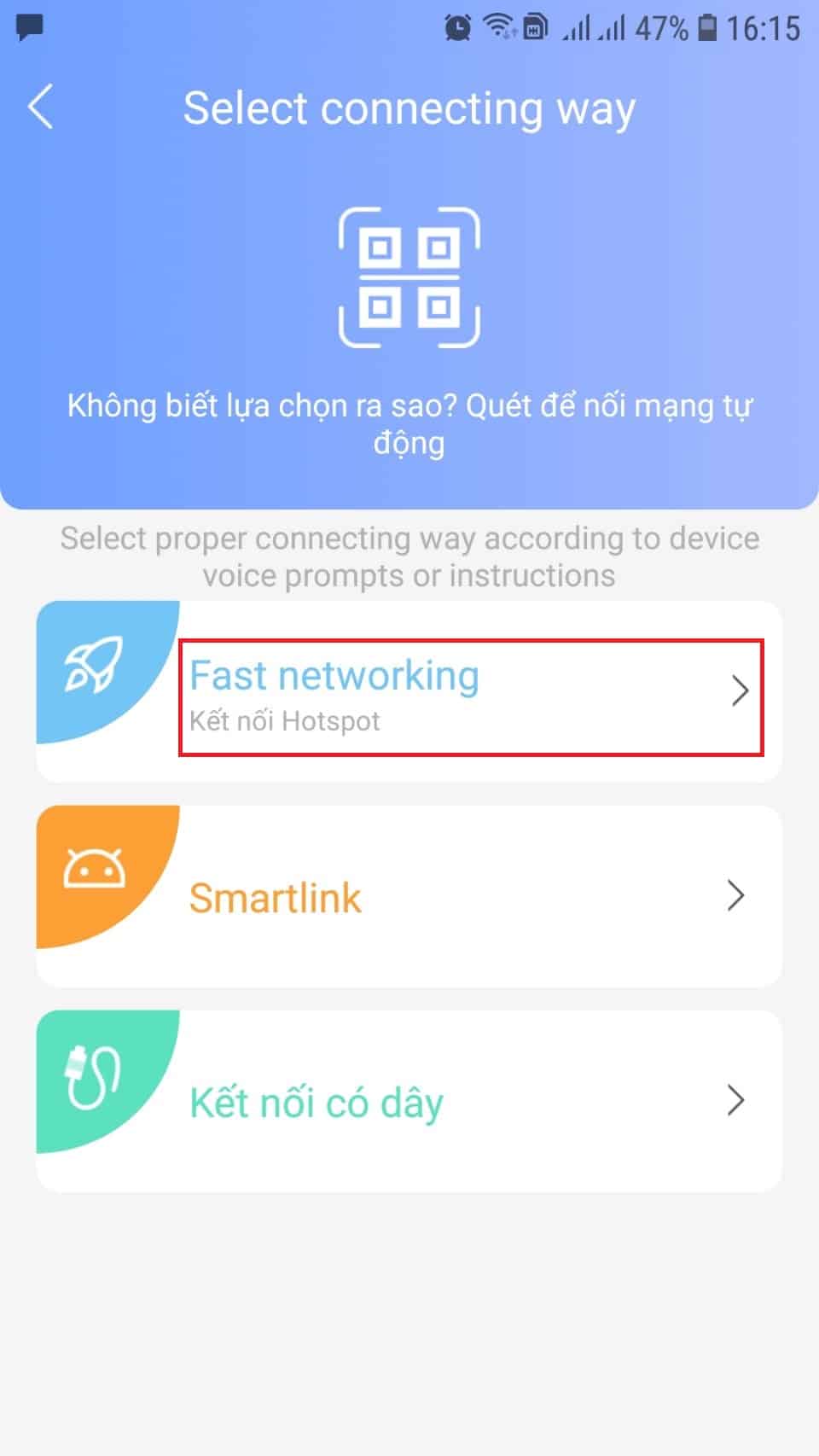
- Sau đó khi thiết bị thông báo, chúng ta nhấn vào “nghe thấy tiếng dudu”
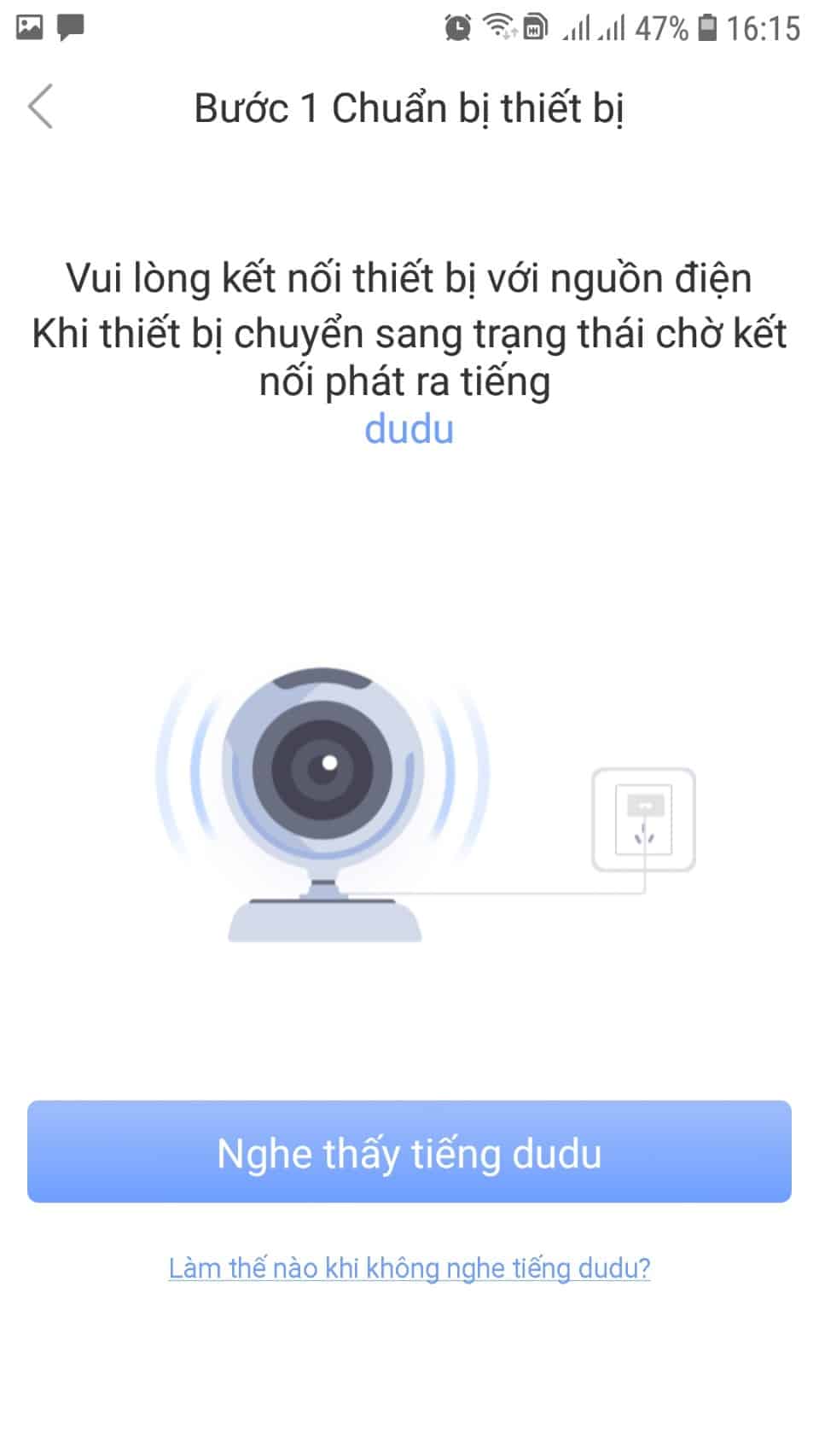
- Khi đó màn hình điện thoại sẽ hiển thị ID thiết bị cần kết nối
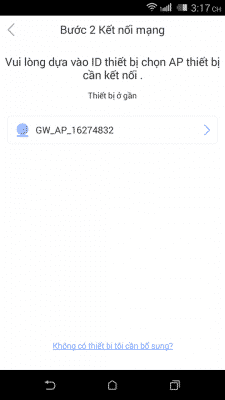
- Sau đó, chúng ta ấn vào ID .
- Sau đó điện thoại sẽ tự động kết nối và xuất ra hình ảnh trên màn hình
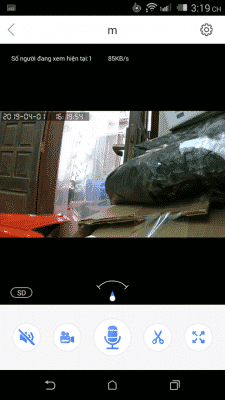
Bên trên là HighMark Security đã hướng dẫn xong cách cấu hình camera yoosee với Fast network (kết nối Hotspot)
#2. Cách cài đặt Camera Yoosee Wifi bằng SMARTLINK
-
Chọn “SMARTLINK” để kết nối mạng wifi cho chiếc camera.
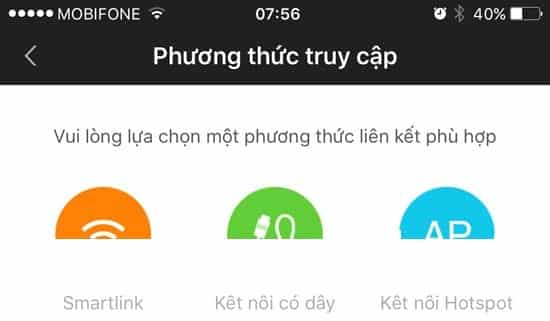
-
Tiếp theo chọn mạng wifi nhà bạn đang sử dụng và điền đúng mật khẩu wifi nhé.
-
Xin nhắc lại là mật khẩu wifi.
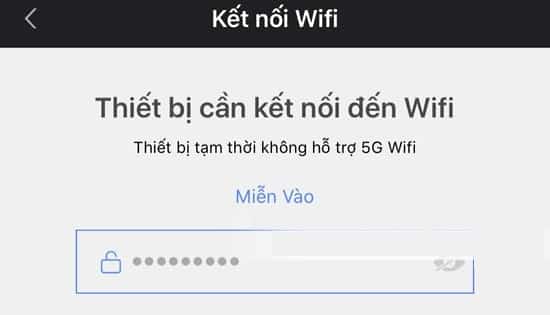
-
Tiếp tục chọn “NGHE THẤY ÂM THANH NHẮC NHỞ KẾT NỐI”.
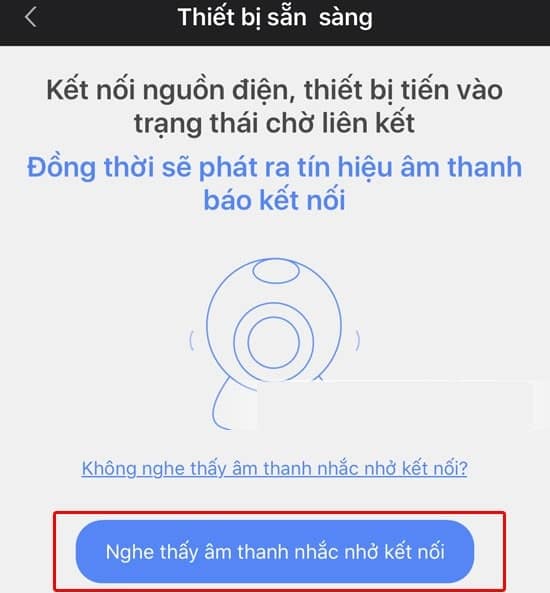
-
Đến đây chúng ta sẽ chờ khoảng 2 phút để camera ip Yoosee tự kết nối đến mạng wifi.
# 3. Cách cài đặt camera Yoosee có dây ( dây mạng )
-
Về cách cài đặt camera IP Yoosee có dây bằng kết nối dây mạng cắm vào router hoặc switch mạng bạn có thể xem phần cách cài đặt camera Yoosee 3 râu trên máy tính bên dưới nhé.
3, Hoàn tất và quan sát
Sau khi camera đã liên kết thành công xuất sắc sẽ Open một hộp hội thoại để điền thêm thông tin quản trị chiếc camera .
Ở đây bạn điền :
-
Tên Camera: Tùy chọn
-
Mật khẩu mặc định của camera: 123
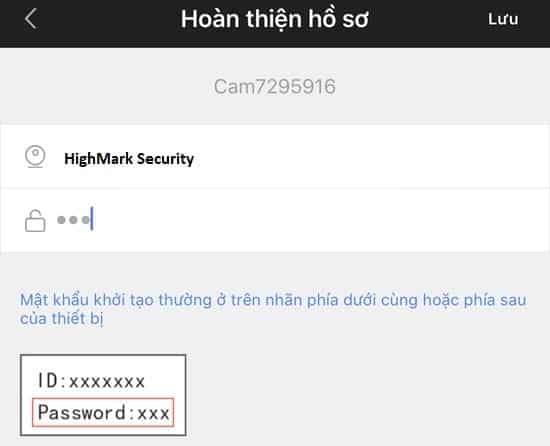
Sau khi điền xong nhấn “LƯU” là hoàn tất cách cài đặt camera ip Yoosee trên điện thoại.
Video cài đặt camera wifi Yoosee trên điện thoại thông minh
Bạn tìm hiểu thêm video dưới đây về cách cài đặt camera yoosee trên điện thoại thông minh iphone, android yoosee 2 râu, 3 râu chi tiết cụ thể :
Lưu ý:
- Sau khi hoàn tất và nhấn vào xem camera lần tiên phong tất cả chúng ta cần phải biến hóa mật khẩu của camera .
- Mật khẩu 6 – 30 ký tự gồm có chữ và số nhé .
-
Còn muốn xem camera ở chế độ HD thì có thể điều chỉnh ở trong tùy chọn.
Như vậy là đã xong phần hướng dẫn cài đặt camera wifi Yoosee trên điện thoại rất chi tiết từng bước, hy vọng ai cũng có thể tự thao tác được.
Tiếp theo chúng ta sẽ bắt đầu cách cài đặt camera IP Yoosee trên máy tính để sử dụng.
Cách cài đặt camera Yoosee trên máy tính
Không chỉ quan sát được trên điện thoại mà camera wifi Yoosee còn có thể xem trực tiếp được trên máy tính, laptop.
Phần mềm hoàn toàn miễn phí, quan sát được nhiều camera cùng lúc và hỗ trợ các hệ điều hành win 7, win 8, win 10…
Hướng dẫn cài đặt camera yoosee trên máy tính cũng rất đơn giản, các bạn làm theo các bước dưới đây
1. Tải phần mềm Yoosee về máy tính
Download phần mềm Yoosee cho máy tính CMS Client cho PC, laptop
- tải phần mềm Yoosee PC (máy tính) miễn phí tại đây.Bạn có thểmiễn phí
2. Cài đặt phần mềm Yoosee trên máy tính
Sau khi đã tải phần mềm Yoosee trên máy tính về bạn nhấp đúp chuột để tiến hành cài đặt, việc cài đặt rất đơn giản chọn:
-
NEXT=>INSTALL=>FINISH.
Xem hình ảnh cài đặt bên dưới.
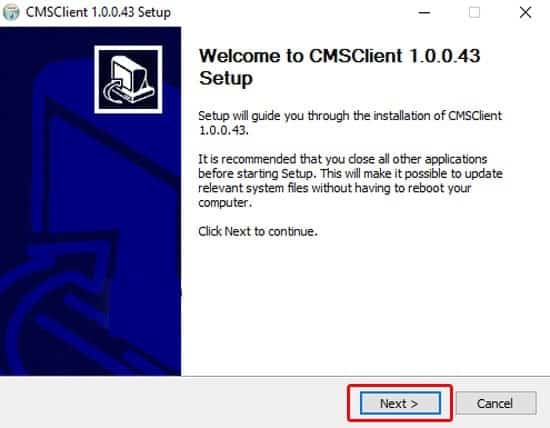
-
Chọn
Next
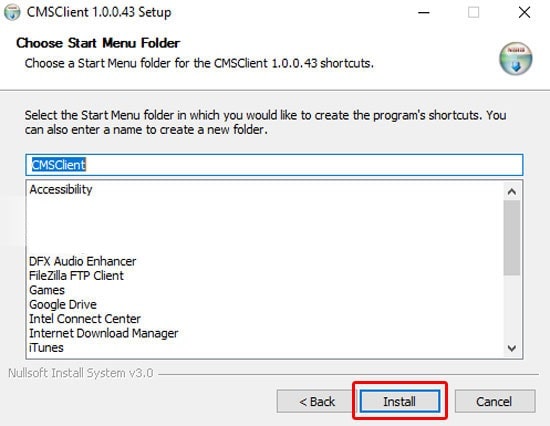
-
Tiếp theo chọn
INSTALL
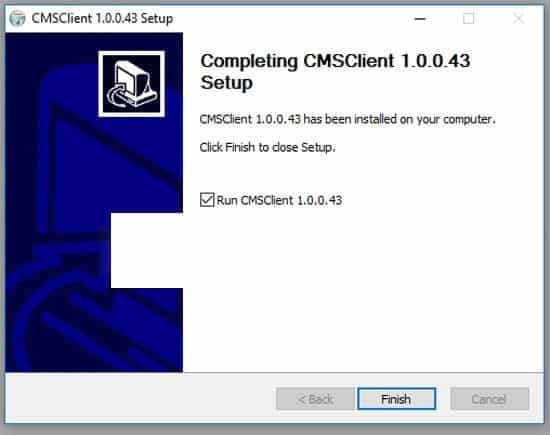
-
Cuối cùng chọn FINISH
Các bước cài đặt xem camera Yoosee trên máy tính
-
Sau khi cài đặt phần mềm xem camera Yoosee trên máy tính xong mở phần mềm CMS Yoosee lên và nhấp chuột phải vào phần:
-
DEVICE LIST –> Chọn Add Area như hình dưới.
-
- Xuất hiện hộp hội thoại nhập vào tên bất kể để dễ nhớ và quản trị .
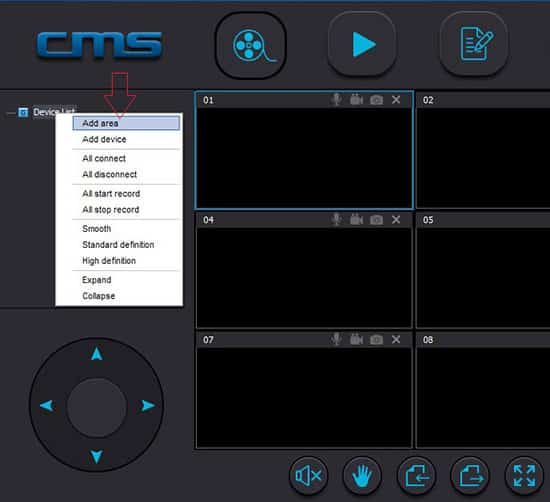
Tiếp theo nhấp chột phải vào dự án mới tạo và chọn Add Device.
Sau đó chọn Manual Add Device để thêm thông số của chiếc camera yoosee vào.
-
ID : Nhập ID của camera được in dưới thân camera yoosee, mỗi camera có một mã ID riêng biệt.
-
Device Password : Đây là ô điền mật khẩu của chiếc camera. Điền mật khẩu của bạn vào còn nếu mật khẩu mặc định thì là “123”.
-
Device Name: Tùy chọn
-
Group Name: Tùy chọn.
Nhấn Ok sau đó chon Exit là xong.
Bạn đã cài đặt camera không dây Yoosee trên máy tính THÀNH CÔNG .
Để quan sát camera bạn nhấp đúp chuột vào ô mới thêm để xem chờ phần mềm kết nối đến camera wifi là xong.
Video hướng dẫn cài đặt Camera Yoosee 3 râu trên máy tính
Các hướng dẫn cài đặt camera Yoosee trên máy tính ở trên mà bạn vẫn chưa làm được thì bạn hoàn toàn có thể tìm hiểu thêm video bên dưới cài đặt camera wifi Yoosee trên máy tính cụ thể hơn nhé :
Hướng dẫn cài đặt camera yoosee trên tivi
Nhiều người mua muốn cài đặt camera yoosee trên tivi thì có một nhu yếu cơ bản là tivi của bạn là loại Smart Tivi ha Tivi mưu trí hoàn toàn có thể cài đặt ứng dụng được .
Còn nếu tivi thông thường thì giải pháp quan sát CAMERA bằng TIVI rất đơn thuần, chỉ với hơn triệu đồng những bạn đã hoàn toàn có thể quan sát CAMERA từ xa qua ở bất kể đâu bằng bất kể chiếc tivi nào .
Giải pháp đó chính là sử dụng Android Tv Box (đây là thiết bị biến tv thường thành smart tv) để Tivi có thể trở thành Tivi thông minh có hệ điều hành Android và cài được các ứng dụng giám sát camera từ internet.
Trên thiết bị Andoid Box tất cả chúng ta cài ứng dụng xem Camera như Meyeclouds, vMEyesuper, P2PWIFICAM, YOOSEE … hoặc xem trực tiếp qua trình duyệt web .
Tất cả ứng dụng này tất cả chúng ta hoàn toàn có thể tải và cài đặt từ chợ ứng dụng CH PLAY ( PLAY STORE ) .
Các bước cài đặt camera Yoosee cho tivi như ở trên bạn nhé .
Tham Khảo Cách Phân Biệt Camera Yoosee Chính Hãng
Cách cài đặt camera yoosee cho điện thoại cảm ứng thứ 2
Phần này theo nhu cầu của nhiều khách hàng cài đặt camera yoosee trên nhiều điện thoại, HighMark Security hướng dẫn thêm cách cài đặt camera yoosee cho điện thoại thứ 2.
Bạn hoàn toàn có thể xem cụ thể tại đây cách cài camera Yoosee trên nhiều điện thoại thông minh
Lưu ý cài đặt camera yoosee trên nhiều điện thoại thông minh
Bạn muốn xem cùng lúc 2 camera yoosee trên 1 điện thoại, cách xem nhiều camera Yoosee cùng lúc hay xem cùng lúc 4 camera yoosee trên phần mềm Yoosee vẫn đang còn hạn chế.
Bạn hoàn toàn có thể thêm nhiều camera Yoosee vào một điện thoại cảm ứng nhưng chỉ tương hỗ xem được một camera trong 1 thời gian nhé .
Video cách cài camera yoosee trên 2 điện thoại thông minh
Bạn có thể xem thêm hướng dẫn cách cài camera Yoosee trên 2 điện thoại hoặc nhiều điện thoại khác nhau bằng cách chia sẽ quyền truy cập (share) bên dưới:
Sửa lỗi ổ khóa camera Yoosee trên máy tính
Hiện tại một số trường hợp lỗi Camera Yoosee hiện ổ khóa thường gặp nhất, HighMark Security hướng dẫn cách xử lý lỗi ổ khóa camera Yoosee trên máy tính như bên dưới:
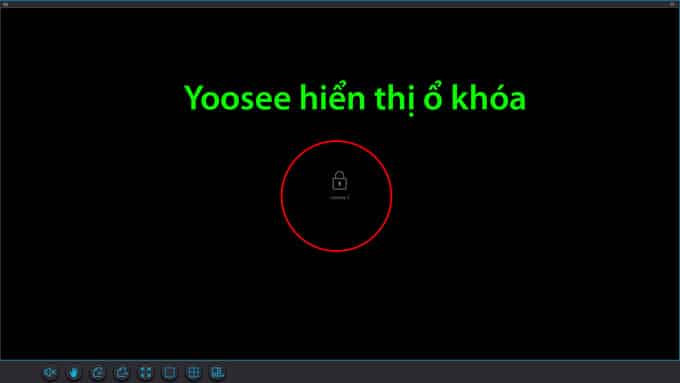
Nguyên nhân 1:
-
Bạn nhập sai thông tin đăng nhập (Username), mật khẩu (Password)
Cách xử lý camera Yoosee hiện ổ khóa:
-
Việc xử lý vấn đề nhập sai thông tin đăng nhập rất đơn giản như sau:
-
Click chuột phải vào thiết bị -> Device Property -> Device Password (nhập 123 mặc định)
-
-> Device RTSP password (nhập vào nếu có không thì bạn để trống)
-
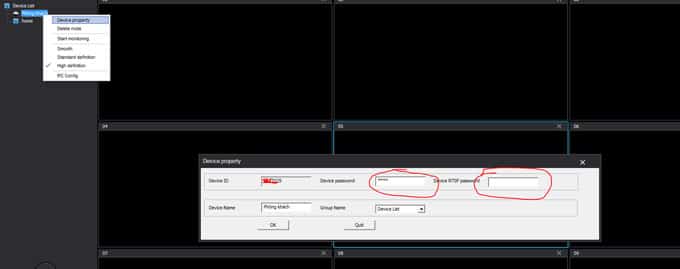
Nguyên nhân 2
-
Bạn đã nhập đúng thông tin đăng nhập user, mật khẩu nhưng camera Yoosee vẫn báo offline và hiển thị hình ổ khóa.
-
Lỗi này thường gặp với camera sử dụng phiên bản firmware mới.
Cách khắc phục lỗi ổ khóa camera Yoosee trên máy tính:
-
Sử dụng đường link để đăng nhập (lưu ý mỗi đường link chỉ dùng duy nhất cho một thiết bị) để đăng nhập bằng đường link vui lòng xem hướng dẫn theo 3 bước hình dưới:
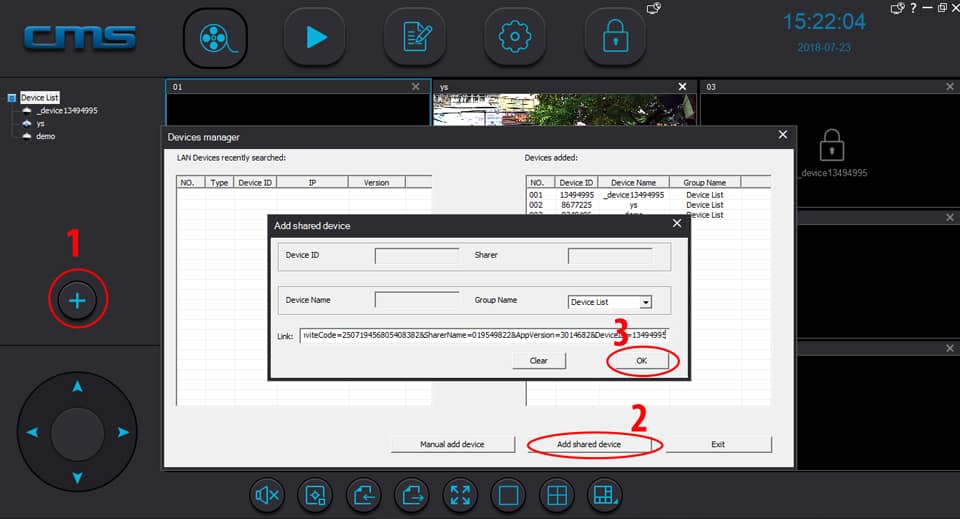
Tham Khảo So Sánh Giá Camera Yoosee 2 Râu và 3 Râu
Các hướng dẫn cách cài đặt camera Wifi Yoosee khác
Các vấn đề thường gặp khi cài đặt camera yoosee wifi
Khi bạn thông số kỹ thuật camera wifi Yoosee thường gặp một số ít yếu tố như :
- Cách cài đặt camera yoosee trên android trên iOS tương tự như nhau
- Cài đặt camera yoosee ngoài trời và trong nhà cũng giống nhau
- Còn cài đặt camera yoosee tự xoay sẽ không được mà phải điều khiển và tinh chỉnh qua điện thoại thông minh, camera ko tự xoay được .
Như vậy HighMark Security đã hoàn tất phần hướng dẫn cài đặt camera wifi yoosee trên điện thoại và trên máy tính.
Bài viết đã cung cấp đến cho bạn từng bước chi tiết A-Z để có thể tự cài đặt camera IP Yoosee dễ dàng.
Chúc bạn thành công xuất sắc !

Source: https://vh2.com.vn
Category : Nghe Nhìn





